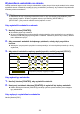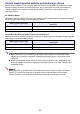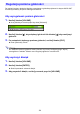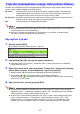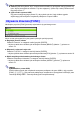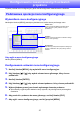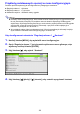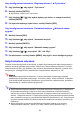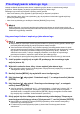User manual - H2650_UsersGuide_Polish
30
Istnieje możliwość przechwycenia ekranu i zapisania go jako obrazu we wbudowanej pamięci
projektora. Obraz zapisany w pamięci projektora nazywa się “własne logo”.
Własnego logo można wykorzystać w opisany poniżej sposób.
– Jako ekran startowy, który pojawia się jako pierwszy po włączeniu projektora
– Jako domyślny obraz, który jest wyświetlany, gdy do projektora nie dochodzi sygnał wejściowy
(Ekran przy braku sygnału)
– Jako ekran wyświetlany po naciśnięciu klawisza [BLANK] (Pusty ekran)
Należy pamiętać, że używanie projektora do zapisywania obrazu w celach komercyjnych lub
podczas publicznych prezentacji może stanowić naruszenie prawnie chronionych praw autorskich
właściciela oryginalnego materiału.
Aby przechwycić ekran i zapisać go jako własne logo
z Natychmiast po rozpoczęciu przechwytywania obrazu w opisany poniżej sposób, własne logo
przechowywane dotychczas w pamięci projektora zostaje usunięte.
z Jeżeli naciśniesz klawisz [ESC], aby przerwać operację przechwytywania ekranu lub jeżeli
operacja przechwytywania zostanie z jakiegoś powodu przerwana przed ukończeniem, własne
logo powróci do domyślnych ustawień fabrycznych (jasnozielony obraz). Jednakże, w
zależności od momentu, w którym nastąpiło przerwanie, może dojść do częściowego
przechwycenie ekranu i zapisania części obrazu jako własnego logo.
z Po rozpoczęciu operacji przechwytywania ekranu potrzeba kilka minut do jej ukończenia.
1.
Jeżeli projektor znajduje się w trybie 3D, przełącz go do normalnego trybu
wejścia (strona 18).
2.
Wyświetl na ekranie obraz, który chcesz zapisać jako własne logo.
z Nie wszystkie rodzaje obrazów są obsługiwane. Więcej informacji znajduje się w rozdziale
“Obsługiwane obrazy” (strona 31).
3.
Naciśnij klawisz [MENU], aby wyświetlić menu konfiguracyjne.
4.
Użyj klawisza [T], aby wybrać “Ustawienia opcji 1”, a następnie naciśnij klawisz
[ENTER].
5.
Użyj klawisza [T], aby wybrać “Przechwycenie własnego logo”, a następnie
naciśnij klawisz [ENTER].
z Jeżeli w ustawieniu “Ustawienia opcji 1
J
Ochrona hasłem
J
Hasło logo” wybrano “Wł.”, to
teraz pojawi się okno dialogowe, monitujące o wprowadzenie hasła. W takim przypadku
wprowadź hasło, a następnie naciśnij klawisz [ENTER]. Więcej szczegółów na temat hasła
logo znajduje się w rozdziale “Ochrona hasłem” (strona 32).
6.
Kiedy pojawi się okno dialogowe z wiadomością potwierdzającą “Rozpoczyna
przechwytywanie bieżącego ekranu? Kontynuować?”, naciśnij klawisz [ENTER].
z Natychmiast po naciśnięciu klawisza [ENTER] wyświetlony obraz zostanie zatrzymany i
rozpocznie się przechwytywanie.
z Po zakończeniu przechwytywania pojawi się komunikat “Przechwytywanie ekranu
zakończone.”.
Przechwytywanie własnego logo